Joomla 2.5 ke 3.x Langkah demi Langkah Migrasi
From Joomla! Documentation
Joomla! 2.5.28 hanya dapat dimigrasikan dalam 2 langkah saat ini. Langkah pertama, migrasikan ke 3.5.1. Lalu upgrade ke versi 3.x terakhir melalui update sekali-klik.
Berikut adalah petunjuk langkah demi langkah memigrasikan situs 2.5.x Anda ke Joomla! 3.x. Ada ratusan skenario yang berbeda, ini adalah prosedur dasar. Migrasi yang sangat rumit adalah akibat dari ekstensi-ekstensi pihak ketiga. Hubungilah pengembangnya untuk mendapatkan jalur yang disarankan oleh mereka dalam usaha memigrasikan ekstensi-ekstensi mereka.
Pendahuluan
Migrasi dari Joomla! 2.5 ke 3.x dianggap sebagai sebuah mini migrasi. Ini disebabkan karena ekstensi inti Joomla! akan dapat di-upgrade dengan "sekali-klik" melalui komponen Update Joomla di backend administrator. Rata-rata kebanyakan ekstensi pihak ketiga juga adalah upgrade sekali-klik. Tapi, diantaranya ada yang tidak. Anda perlu memperhatikannya guna menentukan jalur mana yang diperlukan oleh ekstensi-ekstensi tersebut untuk migrasi dari 2.5 ke 3.x. Jika belum dilakukan, mungkin ada baiknya membaca Evaluasi Diri Sendiri dan Perencanaan Migrasi 2.5 ke 3.x terlebih dahulu sebelum mengikuti langkah demi langkah dibawah ini.
Ekstensi Inti Joomla:
- Kategori
- Artikel
- Menu
- Modul (modul inti - bukan pihak ketiga)
- Banner
- Kontak
- Pesan
- Pengumpan Berita
- Pengalihan
- Pencarian
- Pencarian Pintar
- Tautan Web
Untuk migrasi 2.5 ke 3.x yang sangat besar atau rumit
Update sekali-klik bekerja dengan baik untuk standar rata-rata kebanyakan situs. Untuk beberapa yang besar dan yang lebih rumit, update sekali-klik mungkin bukanlah rute yang terbaik. Untuk situs yang lebih besar dan rumit, Anda mungkin perlu mengikuti petunjuk-petunjuk tentang bagaimana caranya melakukan suatu migrasi reguler yang biasa dan melewati fungsi update sekali-klik. Untuk melakukan hal ini, ikutilah petunjuk yang sama dengan perencanaan 1.5 ke 3.x dan memigrasikan Joomla 1.5 ke 3.x, gantikan ke 2.5 untuk 1.5 pada saat Anda membacanya.
Langkah demi Langkah
Mengatur Lokasi Pengembangan
- Cadangkan situs 2.5 online Anda. Gunakan perangkat yang disarankan (lihat di bagian paling bawah halaman ini) atau Anda bisa melakukannya secara manual.
- Pastikan lingkungan pengaturan Anda memenuhi kriteria persyaratan teknis Joomla 3 sebelum memulai.
- Buat database yang baru dan pengguna yang baru untuk memulihkan situs 2.5 Anda.
- Buat sebuah situs percobaan atau buat lingkungan untuk pekerjaan ini dan kembalikan salinan cadangan situs 2.5 Anda ke tempat-tempat berikut ini:
- Subdomain
- Subdirektori
- Perangkat lokal komputer melalui WAMP, MAMP, LAMP, XAMPP.
- Di domain pangkal sementara yang ada di akun hosting baru Anda (bila Anda ingin mengganti hostingan yang baru selama proses migrasi).
- Mengembalikan sebuah situs di perangkat lokal komputer. Lihat Menginstal Joomla secara lokal dan Mengatur ruang kerja pengembangan Joomla Anda.
- Mengembalikan sebuah situs dengan perangkat seperti yang disebutkan dalam daftar yang ada di bagian bawah halaman ini (Baca dokumentasi pengembang).
- Di tempat percobaan Anda, update Joomla! 2.5 ke rilis pemeliharan terakhir (Saat ini 2.5.28).
- Pastikan Anda sudah memiliki skema database terbaru yang update ke versi 2.5.28 dengan memeriksanya di Pengelolaan Ekstensi → tab Database. Bila skema tidak update seperti contoh pada gambar, klik tombol Perbaiki:

- Kosongkan tempat sampah: Apakah Anda masih menyimpan artikel-artikel di tempat sampah? Bila ya, hapus (dan media terkait dengannya jika tidak digunakan di tempat lain). Artikel (kategori dan butir-butir menu juga) yang masih tertinggal di dalam tempat sampah dapat mengakibatkan permasalahan dalam migrasi hingga mendapati galat.
- Uji coba.
- Cadangkan kembali.
Evaluasi Setiap Ekstensi
- Anda akan memperhatikan setiap ekstensi yang diinstal di situs. Menentukan apakah mereka perlu diupdate ke versi terakhir atau malah dilepas. Di Joomla 2.5.28, pergi ke Pengelolaan Ekstensi → tab Update dan klik Temukan Update dan lihatlah tooltip yang ada di dalam kolom Versi, di tab Kelola, yang akan memberikan informasi kompatibilitas yang Anda perlukan. Fungsi ini hanya akan bekerja terhadap ekstensi-ekstensi yang diupdate melalui tab Update Pengelolaan Ekstensi saja. Bila ada ekstensi yang tidak diinstal tanpa melalui update ekstensi Joomla maka Anda perlu mengevaluasinya secara manual seperti dijelaskan dibawah ini. Hal yang sama untuk ekstensi-ekstensi bertooltip. Anda juga perlu memeriksa jenis paket dan jalur migrasi dari pengembang ekstensinya untuk mengesahkan upgrade/migrasi.
- Lihat ke Pengelolaan Ekstensi → tab Kelola
- Klik dropdown, untuk melihat Jenis
- Pilih Paket dari daftar dropdown yang ada
 Disarankan memilih Paket terlebih dahulu karena jika ada sesuatu yang perlu dilepaskan dari paket, maka ia akan secara otomatis melepaskan Modul, Plugin, atau apapun yang terkait dengannya yang ada didalam paket tersebut sekaligus.
Disarankan memilih Paket terlebih dahulu karena jika ada sesuatu yang perlu dilepaskan dari paket, maka ia akan secara otomatis melepaskan Modul, Plugin, atau apapun yang terkait dengannya yang ada didalam paket tersebut sekaligus. - Uninstal Paket apapun yang sudah tidak diperlukan lagi atau apapun yang tidak ingin diikutsertakan dalam migrasi ke Joomla 3.
- Ulangi proses ini, melalui tab Kelola untuk semua Jenis: Komponen, Berkas, Bahasa, Pustaka, Modul, Plugin, dan Templat. Bila Penulisnya (pengembangnya) adalah atau berasal dari Proyek Joomla, biarkanlah ekstensi tersebut. Pencarian Pintar merupakan ekstensi inti Joomla meskipun kolom Penulisnya kosong. Selain itu, pastikanlah Anda melepaskan apa-apa yang tidak terpakai atau apapun yang tidak kompatibel dengan Joomla! 3.x.CATATAN! Anda tidak akan dapat melepaskan Templat apapun yang diatur sebagai standar. Anda harus memilih sebuah templat Inti seperti, Beez atau Atomic, kemudian lepaskannya bila perlu.
- Buat sebuah catatan dari Paket dan Komponen yang sedang digunakan yang ingin Anda simpan di situs. Anda bisa gunakan Lembar Excel Inventarisasi Ekstensi Pihak Ketiga atau salin/tempelkannya ke dokumen sebagai referensi.
- Update semua ekstensi ke versi terakhir.
- Sebelum dan pada saat update, perhatikan apakah ekstensi tersebut memiliki versi 2.5 & 3.x dalam paket yang sama. Bila ada, mereka bisa diupdate dengan "update sekali-klik". Bila tidak, dan 2.5 serta 3.x adalah paket yang berbeda, maka Anda perlu memeriksanya kasus per kasus. Skenarionya biasa seperti ini:
- Ekstensinya punya paket yang berbeda namun pada saat upgrade ke 3.x mereka secara otomatis akan mendeteksinya dan akan tetap bekerja dengan baik di versi 3.x. Pastikan ada konfirmasi dari pengembangnya mengenai hal ini.
- Ekstensinya memiliki paket yang berbeda yang perlu dilepaskan terlebih dahulu di 2.5 untuk kemudian diinstal kembali di Joomla versi 3.x setelah migrasi. Contohnya adalah plugin konten. Sangat mudah sebenarnya melepaskan di 2.5 dan memasangkannya kembali di 3.x.
- Lihat Pertimbangan Templat untuk informasi lebih khusus tentang templat.
Berangkat ke Joomla! 3.x
Bila Anda sudah mengupdate atau melepaskan ekstensi-ekstensi pihak ketiga sehingga hanya menyisakan yang kompatibel dengan Joomla! 3, maka lanjutkanlah ke langkah-langkah berikut ini:
Once you have either updated or uninstalled your third-party extensions so that only those compatible with Joomla! 3 remain in your installation, continue with the following steps:
- Pergi ke Situs → Konfigurasi Global → tab Server dan ubah Laporan Galat dari Standar Sistem ke Maksimal. Jangan lupa Simpan & Tutup.

- Pergi ke Ekstensi → Pengelolaan Plugin dan ketik Ingat Saya (remember me) ke Filter kemudian tekan enter.
- Nonaktifkan plugin Ingat Saya dengan mengklik tanda centang berwarna hijau sehingga menjadi bulat merah.
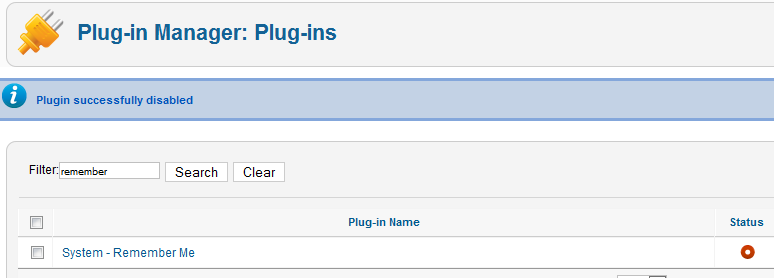
- Buat cadangan yang lain.
- Disarankan tapi tidak wajib. Perbaiki aset. (Memperbaiki tabel aset). Lihat dibawah ada bantuan perangkat untuk melakukan hal ini dengan lebih mudah.
- Pergi ke Komponen → Update Joomla (Seharusnya Anda tidak melihat ada update disana. Tapi kalau ada, update Joomla Anda ke versi terakhir dan lakukan pengujian. Kemudian lakukan cadangan sekali lagi). Klik pada tombol Opsi yang ada di paling atas sebelah kanan halaman.
- Pilih Dukungan Jangka Pendek (Ini adalah teks standar saat ini - mungkin dapat berbeda nanti) dari dropdown untuk memilih Update dari server.

- Klik Simpan & Tutup
- Barulah kemudian Anda akan melihat Versi Joomla yang Anda Instal, versi yang terakhir bersama URL ke paket update.

- Bila update tidak muncul, pergi ke Pengelolaan Ekstensi → Update dan tekan Bersihkan Cache yang ada di bilah perangkat. Sekarang, update Joomla 3 seharusnya sudah tampil.
- Ingatlah dan pastikan Anda telah mematikan plugin Ingat Saya dan telah memiliki cadangan situs Anda sampai di poin ini.
- Klik tombol Instal Update.
- Lihat ikon grafis yang berputar-putar di halaman. Itu tandanya proses sedang berlangsung. Lamanya tergantung dari situs Anda, koneksi internet Anda, dan kecepatan server pada saat itu.
- Bila semuanya berjalan mulus, Anda kemudian akan melihat panel administrator yang baru di halaman.

- Klik tombol Bersihkan Cache.
- Pergi ke Ekstensi → Kelola → Database dan klik Perbaiki.
- Di Pengelolaan Ekstensi, pergi ke Temukan dan periksa apakah ada ekstensi-ekstensi yang harus dipasang.
- Direkomendasikan tapi bukan wajib. Perbaiki aset (Memperbaiki tabel aset). Lihat dibawah ada bantuan perangkat yang dapat melakukan hal ini dengan lebih mudah.
- Aktifkan plugin Ingat Saya kembali dari Pengelolaan Plugin.
- Sekarang, pergilah ke frontend situs Anda dan periksa apakah situsnya ada meskipun bukan templat yang Anda inginkan. Bila ok, lanjutkan. Bila tidak, lihat galat yang biasa terjadi selama proses migrasi.
- Buat cadangan.
- Sampai poin ini, adalah lebih baik bila Anda membersihkan cache browser Anda. Beberapa, khususnya Firefox, akan menyimpan berkas-berkas 2.5 yang lama. Cache tersebut mencegah fungsi tombol Simpan serta Simpan & Tutup di Administrator.
- Pergi ke Konten → Pengelolaan Artikel → tombol Opsi → tab Mengedit Tata Letak dan atur Aktifkan Versi ke Ya.
- Instal templat baru Anda atau ekstensi-ekstensi lain yang Anda inginkan bila diperlukan. Buatlah cadangan sebanyak mungkin.
- Konfigurasikan mereka. Cadangkan sekali lagi.
- Uji semuanya. Cadangkan sekali lagi.
- Bila semuanya berjalan mulus, kembalikan Laporan Galat ke Standar Sistem (Sistem → Konfigurasi Global → tab Server). Jangan lupa Simpan & Tutup.
Online dengan Situs Joomla! 3.x Anda
NOTE: It is recommended that you do the mini-migration to Joomla 4 at this point unless there's some really good reason not to do so. To continue to Joomla 4, see Planning for Mini-Migration 2.5 to 4.x and 3.10.x to 4.x Step by Step Migration.
- Kalau Anda sudah siap untuk online, sebelumnya cadangkan situs 2.5 Anda untuk terakhir kalinya. Kembalikannya ke subdirektori atau subdomain Anda bila diperlukan sewaktu-waktu.
- Kemudian cadangkan situs Joomla! 3.x Anda yang baru dan pindah atau kembalikannya ke pangkal domain (atau ganti nameservers jika Anda sebelumnya membuat situs tersebut di domain sementara di pangkal akun hosting Anda).
- Ujilah sekali lagi.
- Hapus situs Joomla! 2.5 yang lama dari server dalam beberapa hari kecuali Anda mengedit berkas robots.txt untuk memblokir spider (atau crawler - pencari) dari mesin pencari.
- Hapus semua situs pengembangan yang tersisa atau biarkan tetap terupdate bila versinya adalah yang terkini untuk menangkal serangan peretas yang mungkin terjadi di server Anda.
Bila ada perubahan data yang terjadi di situs 2.5 Anda pada saat proses migrasi ke 3.x, maka pindahkanlah data-data tersebut ke 3.x sebelum online. Anda dapat melakukannya secara manual (pastikan ID penggunanya tetap sama - dalam urutan) atau dengan menggunakan perangkat transfer/ekstensi dari pihak ketiga.
Perangkat Yang Disarankan
- Akeeba Backup untuk mencadangkan dan mengembalikan.
- ACL Manager untuk memperbaiki aset dengan mudah.